امروزه داشتن یک اکانت گوگل امری ضروری است بطوریکه بدون آن بیشتر فعالیت های مجازی ما امکان پذیر نیست.
مراحل ساخت gmail :
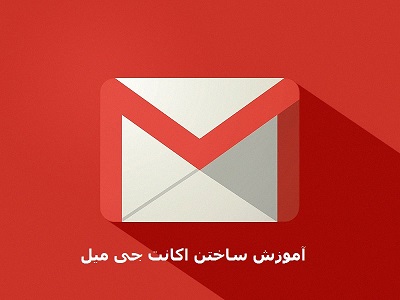
مرحله 1: ابتدا وارد وب سایت gmail.com شوید.
در صفحه باز شده روی گزینه create an account (ساخت اکانت جدید) کلیک کنید تا صفحه ثبت ایمیل جدید برای شما باز شود.
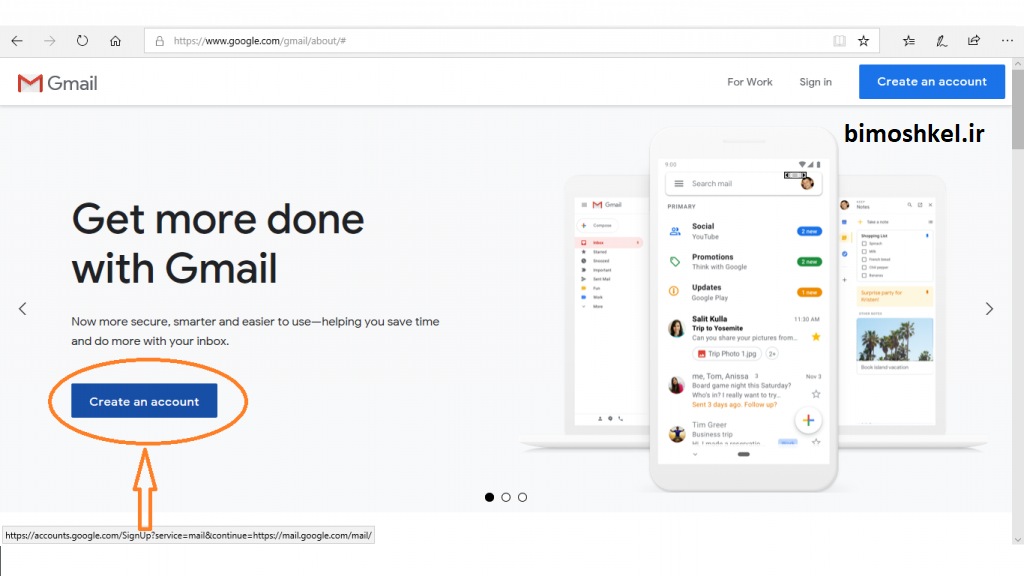
مرحله 2 : اطلاعات کاربری خود را وارد کنید.
در این قسمت باید اطلاعات کاربری خودتان نظیر نام ، نام خانوادگی ، نام کاربری ، رمز و تاییدیه رمز را وارد کنید.که در زیر برای هر قسمت توضیحاتی ارايه شده است.
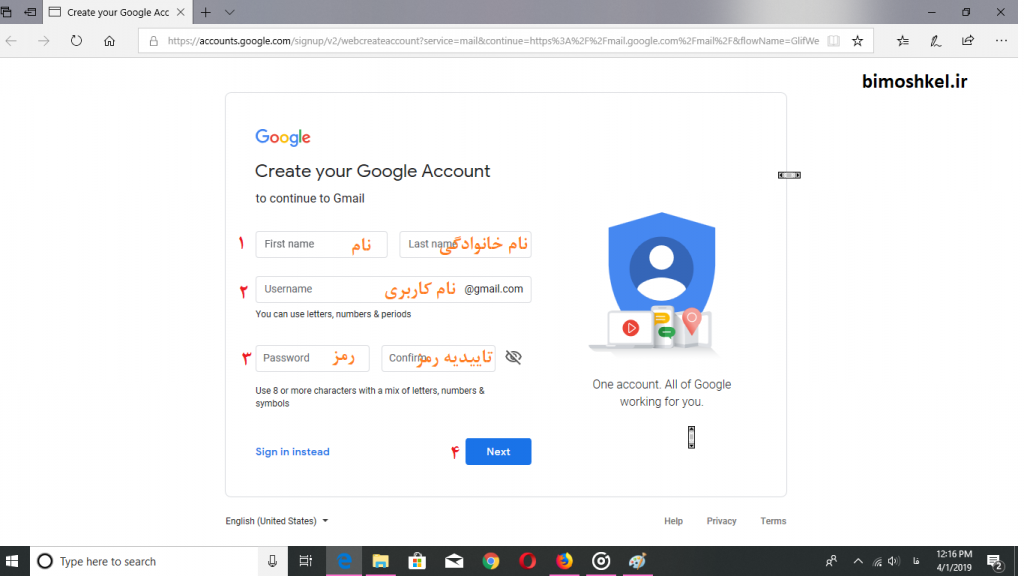
- در کادر اول ابتدا first name (نام) و سپس last name (نام خانوادگی) را وارد کنید.
* توجه داشته باشید که در این قسمت میتوانید نام و نام خانوادگی خود را به صورت فارسی وارد کنید. - در کادر بعدی user name (نام کاربری) خود را وارد کنید. (یعنی همان آدرس gmail شما)
* در این قسمت فقط میتوانید از حروف لاتین (A – Z ) ، اعداد ( 9 – 0 ) و نقطه (.) استفاده کنید [در نظر داشته باشید که نام کاربری نمیتواند با نقطه شروع شود ]. همین طور باید بدانید که نام کاربری هر شخصی منحصربه فرد است و باید نام کاربری شما تکراری نبوده و شخص دیگری قبلا از آن استفاده نکرده باشد در صورتیکه نام کاربری شما تکراری باشد با پیغام خطا مواجه خواهید شد که از شما میخواهد نام دیگری را وارد کنید.
* در نام کاربری از کاراکترهایی همچون (!@#$%^&*_+) استفاده نکنید تا سیستم به شما پیغام خطا ندهد . همچنین گوگل به طور پیش فرض برای شما یک سری نام کاربری که تاکنون استفاده نشده است پیشنهاد میکند تا کارتان آسان شود .
* همچنین این قسمت به حروف بزرگ یا کوچک انگلیسی حساس نیست.
* تعداد حداکثر حروف و کاراکترها 64 می باشد. - در کادر سوم باید برای حساب کاربری خود یک گذرواژه امن انتخاب کنید و آن را در قسمت password (رمز) وارد کنید و تکرار آن را در قسمت confirm your password (تاییدیه رمز) مجددا تایپ کنید . کلمه عبور توسط گوگل بررسی خواهد شد و اگر قابل قبول نباشد پیام هشدار نشان داده میشود.
* رمز شما فقط میتواند ترکیبی از حروف بزرگ و کوچک انگلیسی، اعداد و برخی علائم اختصاری مانند @ و & و … باشد. جهت هرچه قوی تر شدن رمز عبور انتخابی، بهتر است در میان کاراکتر ها همزمان ترکیبی از حروف، اعداد، فاصله و دیگر کارکترها استفاده کنید.
* این قسمت نسبت به حروف کوچک و بزرگ حساس است.
* رمز عبورتان را بیشتر از 8 کلمه انتخاب کنید. - پس از تکمیل تمامی کادرها برای رفتن به مرحله ی بعد بر روی next کلیک کنید .
مرحله 3 : وارد کردن شماره تلفن همراه ، آدرس ایمیل ریکاوری ، تاریخ تولد و جنسیت
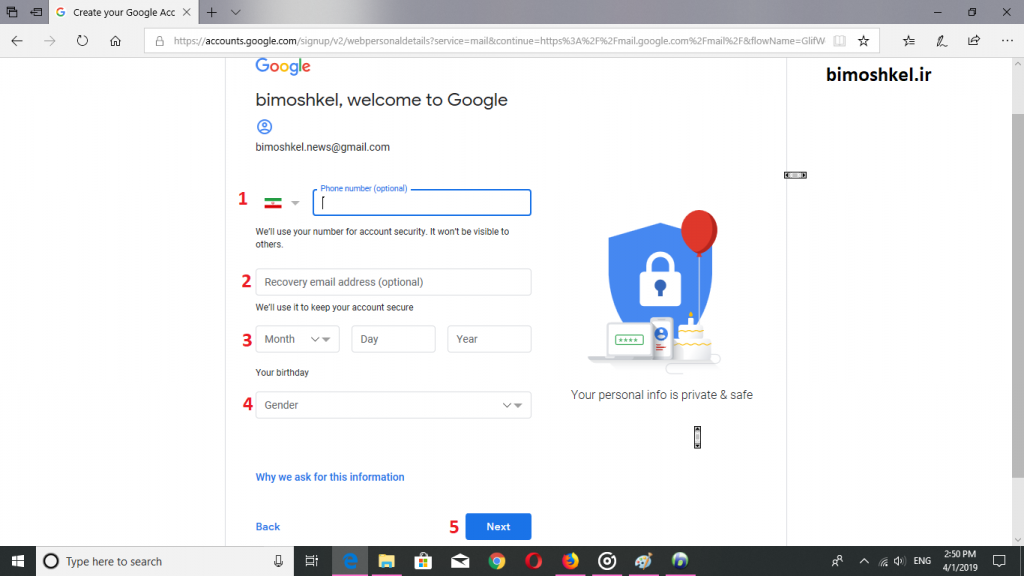
phone number و recovery email address :
- گزینه های شماره تلفن همراه ( phone number) و آدرس ایمیل پشتیبان (recovery email address) اجباری نیستند اما برای مواقع ضروری تایید مالکیت آدرس ایمیل و ارسال مجدد رمز عبور ضروری خواهند بود.
- در صورت پر نمودن قسمت تلفن همراه، میتوانید برای ورود به ایمیل خودتان بهجای نام کاربری و گذرواژه، از شمارهی تلفن همراه و گذرواژهی خود استفاده کنید .
- اگر قسمت تلفن همراه یا قسمت آدرس رایانامهی کنونی خود را تکمیل کنید در صورت فراموشی گذرواژهی خود میتوانید از G-mail بخواهید گذرواژهی درست را به شمارهی تلفن همراه شما پیامک یا به آدرس رایانامهی کنونی شما ایمیل کند.
- همچنین توجه داشته باشید که موقعیت مکانی شما روی «ایران» باشد. در غیر این صورت با کلیک بر روی آن قسمت، ایران را انتخاب کنید.
your birthday :
در این بخش به ترتیب سال (Year)، ماه (Month) و روز (Day) تاریخ تولدتان را به میلادی وارد کنید (جهت تایید امکان دسترسی به محتوا متناسب با سن کاربر). برای تبدیل تاریخ تولد خود از شمسی به میلادی به این آدرس بروید:
Gender :
جنسیت خود را با انتخاب گزینه های Female (زن)، Male (مرد)، Other (دیگر موارد) یا Rather not say (ترجیحا عنوان نشود) انتخاب کنید.
پس از تکمیل فرم ها بر روی گزینه next کلیک کنید .
مرحله 4 : privacy and Terms
در این بخش لیستی از شرایط و قوانین گوگل را مشاهده میکنید که با پایین رفتن از صفحه به گزینه قبول دارم (I Agree) میرسید و با کلیک کردن به روی آن، مراحل ساخت Gmail پایان مییابد.
در پایان شما توانسته اید یک حساب Gmail بسازید و از آن برای ارسال پست های الکترونیکی خودتان استفاده کنید و پس از اتمام مراحل به میز کار Gmail وارد میشوید و میتوانید از قابلیتهای آن استفاده نمایید.
آموزش انگلیسی ساختن اکانت gmail را از سایت گوگل می توانید بخوانید.
اگر سوالی در مورد این مقاله داشتین در قسمت نظرات مطرح کنید.
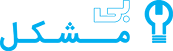
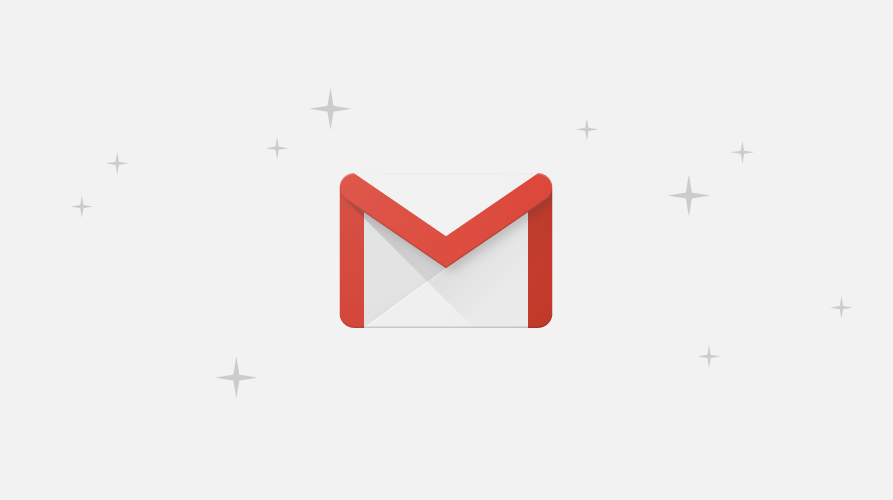
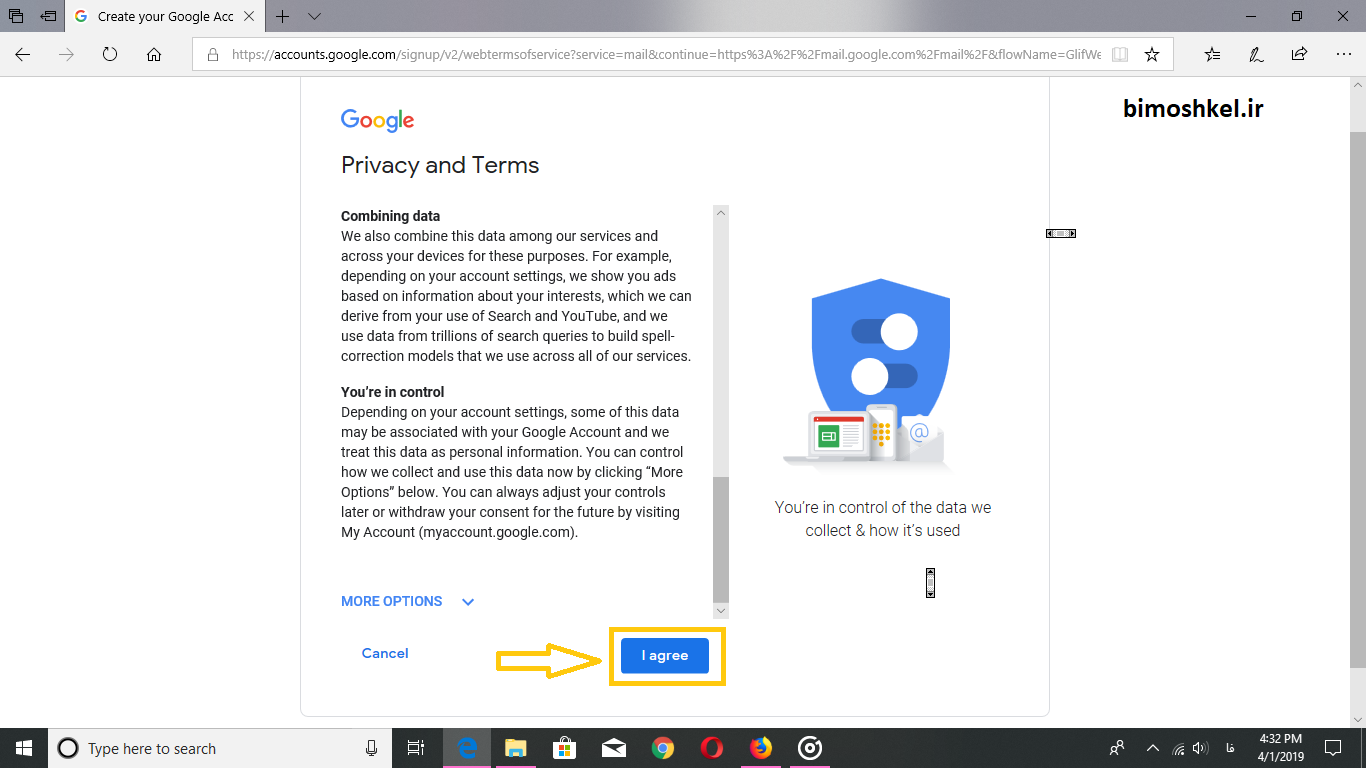
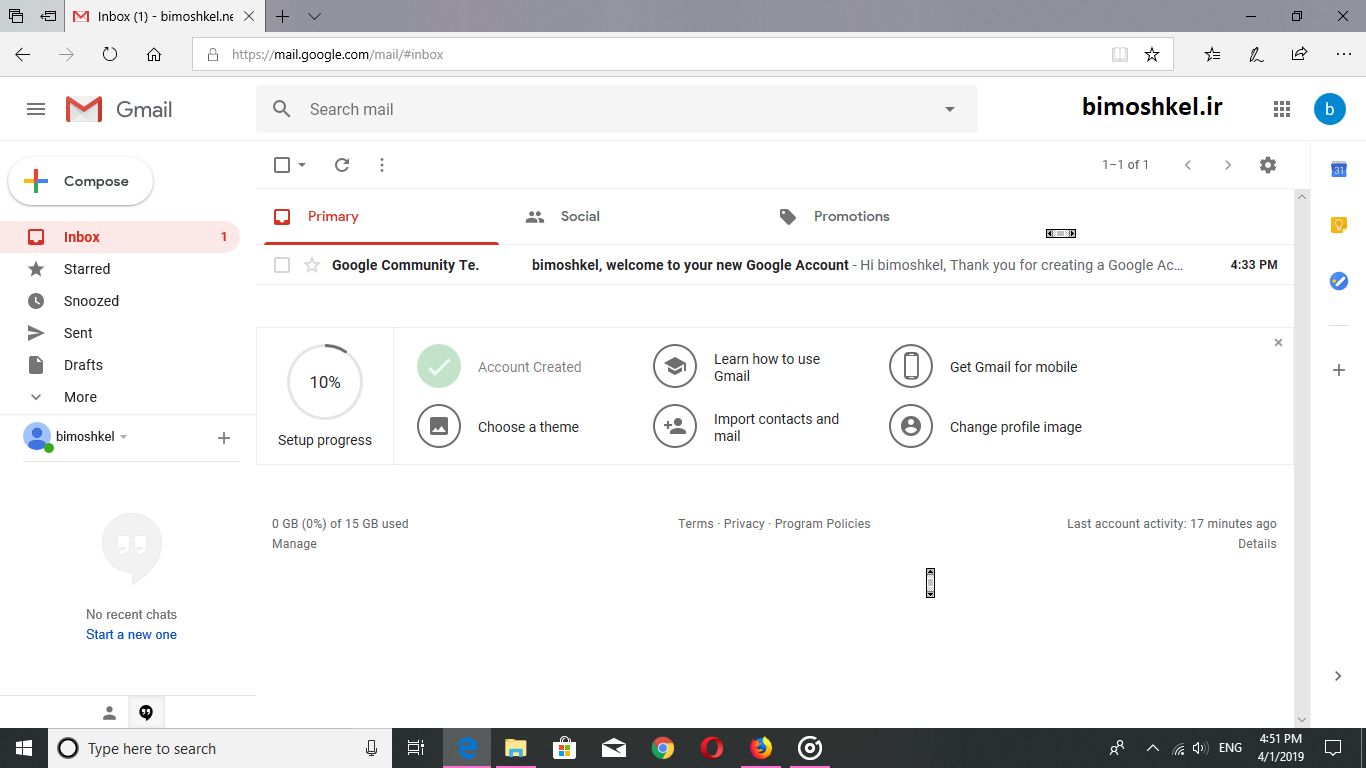






افزودن دیدگاه